首页 >
工具使用 >
通过Excel图表工具快速选择图表元素 excel 添加图表元素
时间:2018-04-11 11:04:17
通过Excel图表工具快速选择图表元素 excel 添加图表元素,这个问题是我们很多人都很困惑的一个问题,excel 添加图表元素是我们非常常用的一个东西,也是我们工作和学习中必不可少的一个数据公式,那么具体我们要怎么做呢?下面就来看看这篇通过Excel图表工具快速选择图表元素 excel 添加图表元素的文章吧!
一般在使用excel的情况下,excel图表上直接单击某个图表元素即可将其选中。但在有些情况下,我们使用鼠标直接单击图表元素不是很方便,此时我们需要通过Excel图表工具快速选择图表元素。
单击图表工具下的布局或者格式选项卡,单击当前所选内容功能组顶部的下拉按钮,即可弹出现有图表所有元素的列表,如图1所示。选择某个图表元素,就可以在图表中选中该元素。
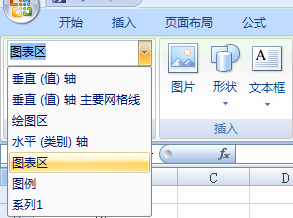
图1
选中excel图表,功能区就会出现图表工具,其下有3个选项卡分别是设计、布局和格式,分别如图2、图3和图4所示。
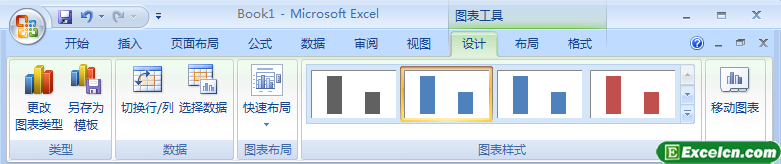
图2
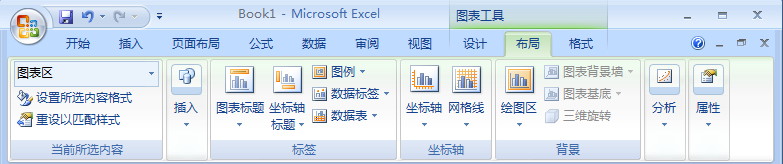
图3
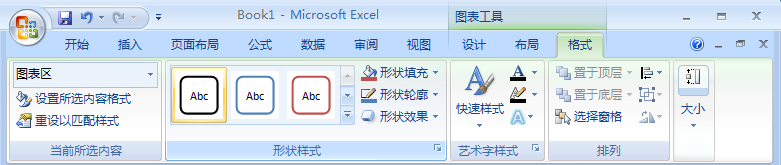
图4
在设计选项卡中,可以对图表添加新系列,切换图表的行和列,对结构进行布局或者套用内置的图标样式,等等。
在布局选项卡中,可以对图表进行各种布局设置,例如在图表上插入形状,设置图表的标签,如图表标题、坐标轴标题、数据标签、数据表等,这些项目在默认情况下是没有的,需要在布局选项卡中进行设置。设置方法也很简单,只要单击相应的按钮即可。
在格式选项卡中,可以对图表的元素进行其他设置和美化,如重新设置图表区、绘图区、数据系列柱体等元素的内部颜色、线条颜色、艺术宇效果等,只要先选择这些元素,然后在形状样式和艺术宇样式功能组中单击相应的按钮和选择选项即可。
此节我们了解了图表的3个选项卡,其中包含设计、布局、格式,也学会了通过Excel图表工具快速选择图表元素,这样我们就可以在用鼠标选择不了图表元素的情况下通过图表工具选择了。
以上就是通过Excel图表工具快速选择图表元素 excel 添加图表元素全部内容了,希望大家看完有所启发,对自己的工作生活有所帮助,想要了解更多跟通过Excel图表工具快速选择图表元素 excel 添加图表元素请关注我们文章营销官网!
推荐阅读
Excel图表的重要组成元素结构图 人体骨骼结构图 | 文军营销图1 不同类型的excel图表结构有所不同。但几个主要的图表元素是都有的,即图表区、绘图区、数据系列、分类轴、数值轴、图例等。 要想知道图表上的某个元素叫什么名字,可以在图表上选择该元素,然后单击图表工具下的布局或者格式选项卡,可以在当前所选内容功能组中看到该元素的名称,如图2所示。 图2 Excel图表的重...柱状图和折线图组合 如何在excel柱状图上加趋势线 | 文军营销然后在点中图表右键选择数据,在弹出的对话框里先选择系列三再点击编辑,把准备好的XY轴坐标分别选中,最后点确定。 接着分别选择主次刻度轴并设置其格式选择标签把标签位置设置成无。 接着点中图表在弹出的图表工具里选择格式并选择系列3,然后在点设计添加图表元素里选择数据标签,这样就可以直接给系列3添加出数据标签...visio2007密钥 visio2007密钥版本如何安装 | 文军营销您可以选择自定义数据范围、筛选要导入的数据,甚至将图表链接到多个数据源。 从visio内查看数据在将数据连接到图表后,您可以使用新的“外部数据”窗口查看数据。 通过将数据行拖放到空白绘图页上创建图表在“形状”窗口中选择一个形状,然后从新的“外部数据”窗口中将一个数据行拖放到绘图页上。visio会同时将形状添加...


![]()
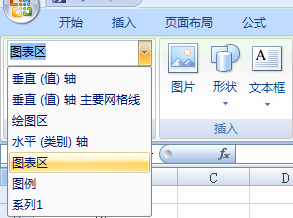
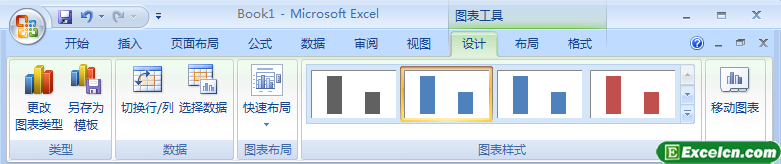
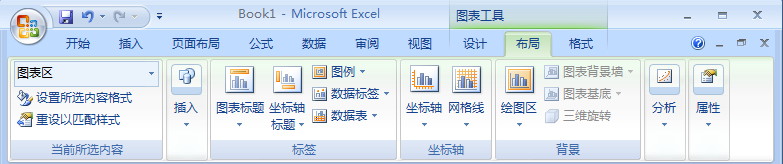
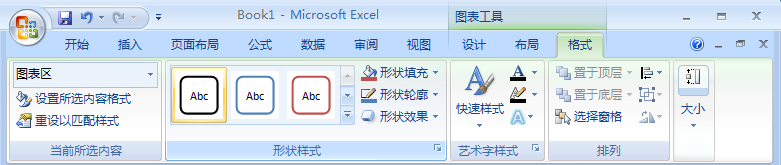
 400-685-0732(7x24小时)
400-685-0732(7x24小时) 关注文军
关注文军

